Después de realizar el Login es posible modificar la contraseña del usuario conectado. Para realizar la modificación basta hacer clic en el ícono del Avatar en el extremo superior derecho y después en la opción Modificar contraseña. 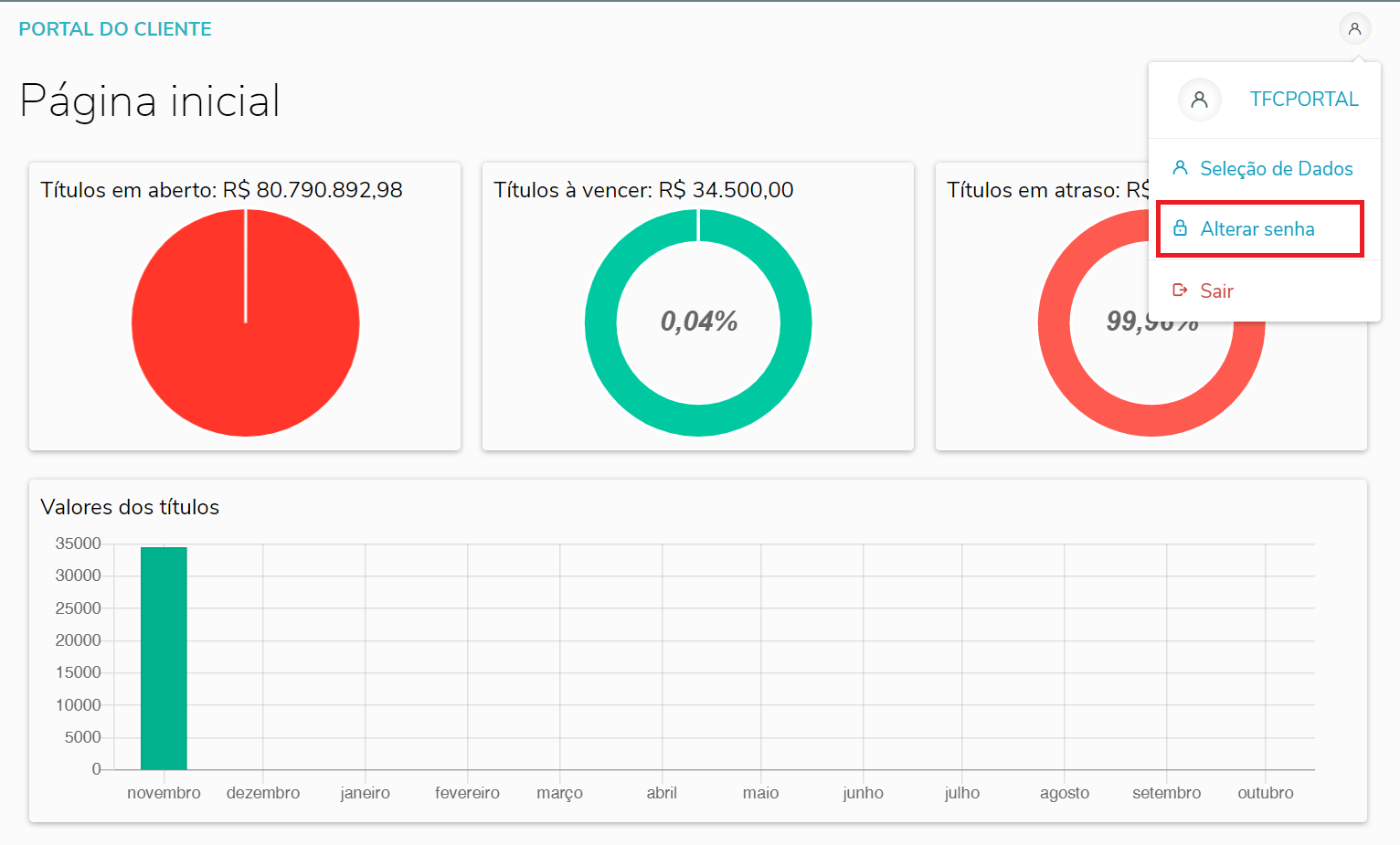
Se muestra una interfaz con los campos para modificación: 
Contraseña actual: Informe la contraseña utilizada actualmente por el usuario. Nueva contraseña: Informe la nueva contraseña del usuario. Esta contraseña debe ser diferente de la contraseña utilizada actualmente. Confirme la nueva contraseña: Confirme la nueva contraseña del usuario. Esta contraseña debe ser igual a la nueva contraseña informada.
| Informações |
|---|
| La modificación de la contraseña del usuario conectado se aplicará en todos los portales vinculados a este usuario |
|